در دنیای ارتباطات امروزی، سرعت تبادل اطلاعات حرف اول را میزند از این رو افزایش سرعت گوگل کروم در اندروید نیز برای کاربران بسیار حائز اهمیت است. به طور کلی محبوبترین مرورگری که در سیستم عاملهای مختلف از جمله اندروید مورد استفاده قرار میگیرد، گوگل کروم است. کروم یک مرورگر وب توسعه داده شده توسط گوگل است که امروزه به عنوان اصلیترین ابزارها در زمینه مرور وب، مورد استفاده قرار میگیرد. اما ممکن است سرعت این مرورگر با گذشت زمان کاهش پیدا کند. این مسئله، مخصوصاً زمانی که نیاز به سرعت بالایی برای جستجوی مطلب مورد نظرتان دارید، بسیار آزاردهنده است.
مهمترین عواملی که در کاهش سرعت این مرورگر نقش دارند، بهروز نبودن نسخه گوگل کروم، تداخل با سایر برنامهها، بهروزرسانیهای ناموفق سیستم عامل اندروید، تعداد زیاد تبها و کش و دادههای بیش از اندازه ذخیره شده در کروم هستند. گاهی تمامی موارد ذکر شده، باعث کاهش بیش از حد سرعت در Google Chrome میشود که تأثیر زیادی نیز در کاهش کیفیت فعالیتهای شما و طبیعتاً صرف زمان و هزینه زیاد خواهد شد. اما اصلا نگران نباشید و تا انتهای این مطلب با برقچی همراه باشید تا با چند روش ساده برای افزایش سرعت گوگل کروم در اندروید، آشنا شوید.
اهمیت افزایش سرعت گوگل کروم در اندروید
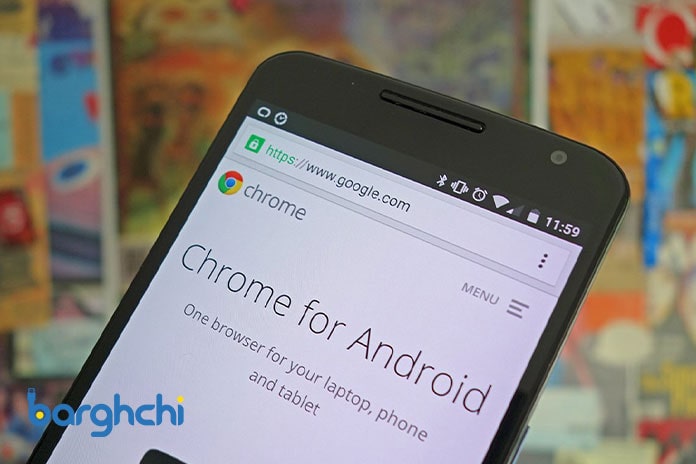
اهمیت افزایش سرعت گوگل کروم در اندروید
تنها زمانی متوجه اهمیت افزایش سرعت گوگل کروم میشویم که نیاز داشته باشیم در مدتی کوتاه و سریع موضوع مورد نظرمان را در وب جستجو کنیم، یا این که کل فعالیت کاری ما وابسته به جستجوی مداوم در کروم باشد. طبیعتاً پایین بودن سرعت Google Chrome، کل فعالیت ما را مختل میکند. به طور کلی، با افزایش سرعت گوگل کروم در سیستم عامل اندروید میتوانیم به اهداف زیر دست پیدا کنیم:
- تجربه کاربری بهتر: هرچه سرعت جستجو در مرور وب بالاتر باشد، دسترسی به منابع مورد نیاز سریعتر خواهد بود و این موضوع، تجربه خوشآیندی از مرور در وب برای کاربر بههمراه دارد.
- صرفهجویی در زمان: سرعت بالا و دسترسی سریع به منابع دلخواه، باعث صرفهجویی در زمان، و مدیریت بهتر زمان خواهد شد.
- مصرف کمتر داده: سرعت بالا، باعث بارگذاری سریع دادهها و کاهش مصرف داده میشود. این مسئله، مخصوصا زمانی که محدودیت اینترنت یا قصد کاهش هزینه دادههای خود را دارید، بسیار کاربردی است.
- افزایش بهرهوری: کاهش زمانی که صرف جستجوی موضوع، در اثر سرعت بالا به وجود میآید، باعث میشود زمان بیشتری برای انجام فعالیتها داشته باشید و این مورد باعث بهرهوری بهتر و مؤثرتر خواهد شد.
- جلوگیری از انزوا: از نظر روانی، زمانیکه سرعت جستجو پایین باشد ناخودآگاه ممکن است دست از جستجو برداشته و از ادامه فعالیت منصرف شوید. با افزایش سرعت مرورگر، از این انزوا خارج شده و شادابی خود را حفظ خواهید نمود.
روشهای افزایش سرعت گوگل کروم گوشی اندروید
اکنون که با اهمیت افزایش سرعت گوگل کروم در گوشی اندروید آشنا شدید، روشهایی را به زبان بسیار ساده، به شما آموزش میدهیم که از طریق آن بتوانید سرعت نرمافزار گوگل کروم را در گوشی اندروید خود افزایش داده و از لذت جستجوی سریع در وب و دسترسی به منابع بهرهمند شوید.
پاک کردن حافظه پنهان
پاک کردن دورهای دادههای اضافی و قدیمی، و اطلاعاتی که به آنها نیازی ندارید در افزایش سرعت مرورگر، بسیار مؤثر است. برای این منظور میتوانید به روش زیر عمل کنید:
- وارد تنظیمات مرورگر شوید.
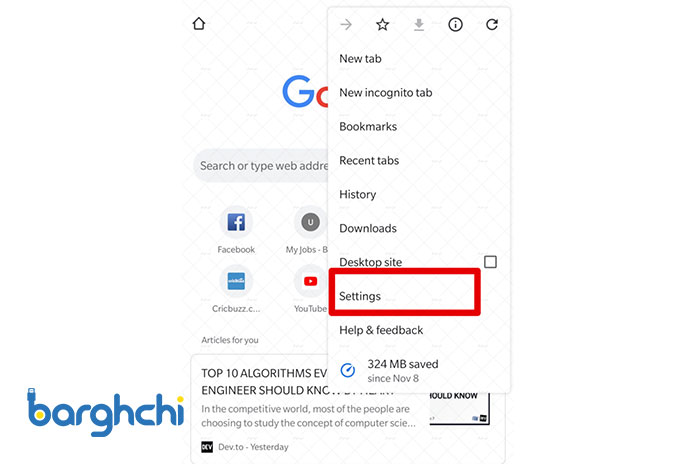
پاک کردن حافظه پنهان
- در بخش حریم خصوصی یا محتوای تارنما، گزینه پاکسازی دادههای مرورگر را انتخاب کنید.
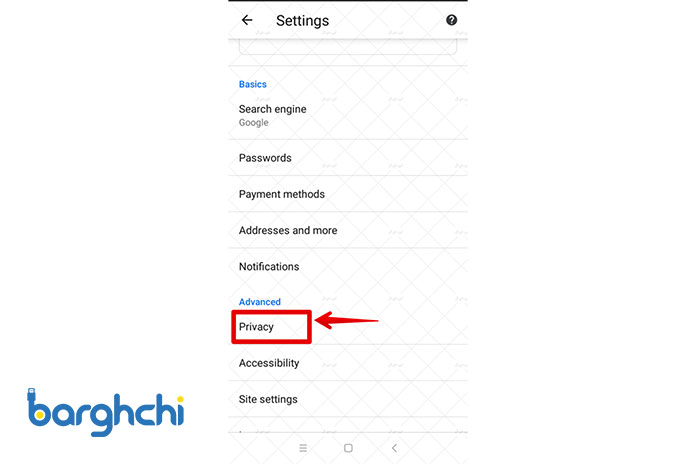
- دادههای مورد نظر خود را پیدا و انتخاب کنید. این دادهها معمولا شامل کش تصاویر وفایلها، تاریخچه مرور، فرمها و رمزها میشوند.
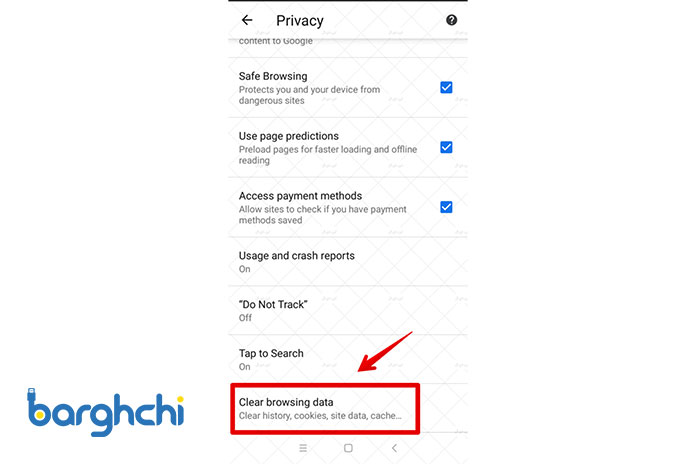
- گزینه پاکسازی یا حذف دادهها را انتخاب کنید.
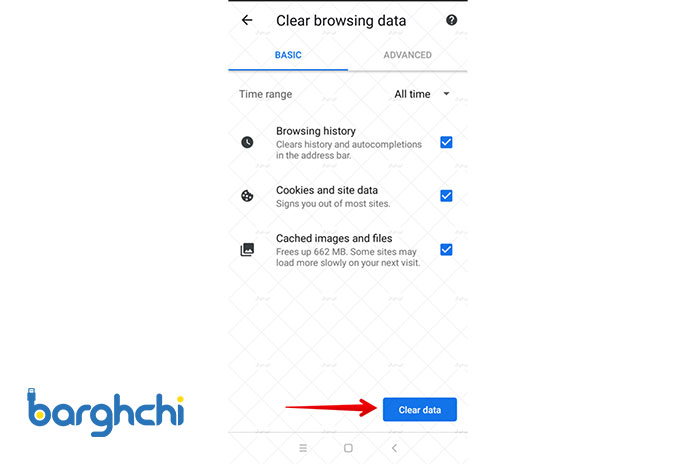
م
- تغییرات را تأیید و ذخیره کنید.
بیشتر بخوانید: safe search چیست؟ چگونه جستجوی ایمن گوگل را خاموش کنیم؟
فعال کردن Data saver
با فعال کردن قابلیت Data saver، مصرف دادههای مرورگر کاهش یافته در نتیجه سرعت مرور وب، افزایش مییابد. این ویژگی در شرایط خاص که سرعت اینترنت محدود و پایین است بسیار کارآمد میباشد. به این منظور از طریق مراحل زیر عمل کنید:
- گوگل کروم را باز کنید.
- وارد تنظیمات گوگل کروم شوید.
- تنظیمات گوگل کروم را انتخاب کنید.
- گزینه پیشرفته را در منظره وب انتخاب کنید.
- گزینه Data Saver را در بخش صرفهجویی در مصرف داده پیدا کرده و آن را فعال کنید.
- تغییرات را ذخیره نمائید تا قابلیت برای شما فعال شوید.
فعال کردن Prefetch Websites
قابلیت Prefetch یا پیش بارگذاری، بر روی دستگاه اندروید، میتواند به بهبود سرعت بارگذاری صفحات وب در کروم، کمک کند. این قابلیت بهصورت پیش فرض از پیش بارگذاری بعضی از اطلاعات و منابع مورد نیاز وبسایتها استفاده میکند؛ بنابراین با فعال سازی این قابلیت میتوانید سرعت گوگل کروم را در دستگاه اندروید خود افزایش دهید. تنها ایراد این قابلیت، مصرف بالای دادهها است که با سرعتی که به گوگل کروم میبخشد، شاید ارزش این افزایش مصرف داده را داشته باشد. برای فعال کردن قابلیت Prefetch Websites باید از طریق زیر اقدام کنید:
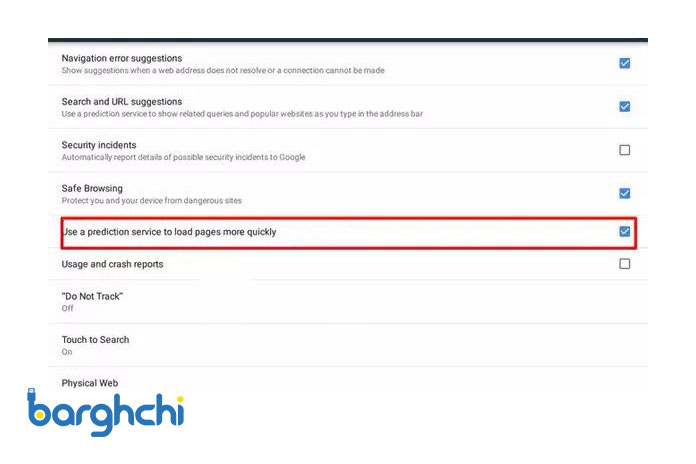
فعال کردن Prefetch Websites
- باز کردن مرورگر گوگل کروم
- انتخاب تنظیمات مرورگر Google Chrome
- در بخش منظره وب، گزینه پیشرفته را انتخاب کنید.
- در بخش سرعت وب گزینه پیش بارگذاری صفحات وب را فعال کنید.
- تغییرات را ذخیره نمائید.
بیشتر بخوانید: آموزش ریست فکتوری گوشی های اندرویدی
غیرفعال کردن جاوا اسکریپت
جاوا اسکریپت یک زبان رایج برنامهنویسی است که به منظور تعامل با صفحات وب و ایجاد عناصر دینامیک مورد استفاده قرار میگیرد و از طریق آن میتوان ویژگیهای مختلفی را به وبسایتها اضافه نمود. با غیرفعال کردن جاوا اسکریپت، این ویژگیها غیرفعال میشوند اما در مقابل، از افزایش سرعت بسیار در گوگل کروم برخوردار خواهید شد. برای غیرفعال کردن جاوا اسکریپت در گوگل کروم، باید مراحل زیر را طی کنید.
- ابتدا مرورگر کروم را باز کنید.
- آیکون سه نقطه را در بالای صفحه سمت راست پنجره مرورگر بزنید تا منوی تنظیمات باز شود.
- تنظیمات را در منو انتخاب کنید.
- در بخش منظره وب گزینه پیشرفته را انتخاب کنید
- در بخش محتوای تارنما، گزینه جاوا اسکریپت را انتخاب و سپس روی گزینه غیرفعال کردن جاوا اسکریپت کلیک کنید.
- در پنجره باز شده تأیید تغییرات را بزنید تا جاوا اسکریپت در دستگاه اندروید شما غیرفعال شود.
کاهش میزان استفاده از دادهها
در گوشیهای اندروید با انجام چند عمل ساده میتوانید میزان استفاده از دادهها را کاهش و در نتیجه باعث افزایش سرعت در مرورگر شوید. این روشها عبارتند از:
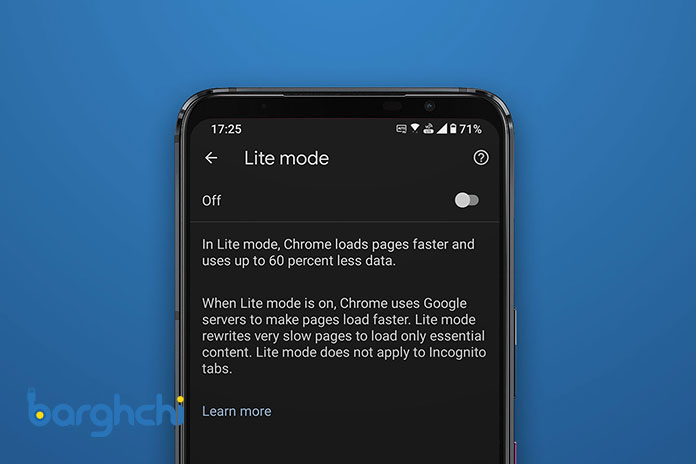
کاهش میزان استفاده از دادهها
- استفاده از Lite Mode یا حالت صفحه کامل: در تنظیمات کروم به تنظیمات وبسایت بروید و Lite Mode را فعال کنید. با این عمل مصرف دادهها کاهش پیدا کرده و صفحات وب سریعتر بارگذاری میشوند.
- مرور خود را با استفاده از افزونهها و موارد افزودنی کمتری انجام دهید.
- در بخش تنظیمات کروم به تنظیمات حریم خصوصی رفته و پاکسازی داده مرور را انتخاب نمائید؛ در اینجا میتوانید کش و فایلهای موقت مرور را پاکسازی کنید.
- غیرفعال نمودن تصاویر در صفحات وب با استفاده از تنظیمات مرور وب
- استفاده از حالت مرور ذخیرهای بهصورت آفلاین
- استفاده از نسخه جدید کروم
بهروزرسانی مرورگر کروم
استفاده از نسخه بهروز مرورگر کروم، تأثیر زیادی در افزایش سرعت گوگل کروم دارد. برای دریافت نسخه بهروز باید از طریق Google Play Store، گوگل کروم را جستجو کنید؛ سپس گزینه بهروزرسانی را انتخاب نموده و نسخه جدید را دریافت کنید. پس از دریافت کامل نسخه بهروز، آن را اجرا نمائید. همیشه سعی کنید از نسخه بهروز Google Chrome برای اندروید استفاده کنید تا باعث سرعت بخشیدن و ایجاد امنیت در دستگاه شما شود.
بیشتر بخوانید: نحوه غیرفعال کردن آنتی ویروس در ویندوز 11
کلام آخر
با انجام روشهایی که در این مبحث بیان شد، سرعت مرورگر گوگل کروم، در دستگاه اندروید شما بهمیزان قابل توجهی بالا خواهد رفت. همچنین از این طریق، میزان بهرهوری در فعالیتهای شما نیز به طرز چشمگیری افزایش مییابد. امیدواریم این مطلب از مجله برقچی، برای شما مفید باشد. لطفاً با بیان نظرات و دیدگاههای خود، ما را در ارائه مطالب مفیدتر و کارآمدتر یاری دهید.
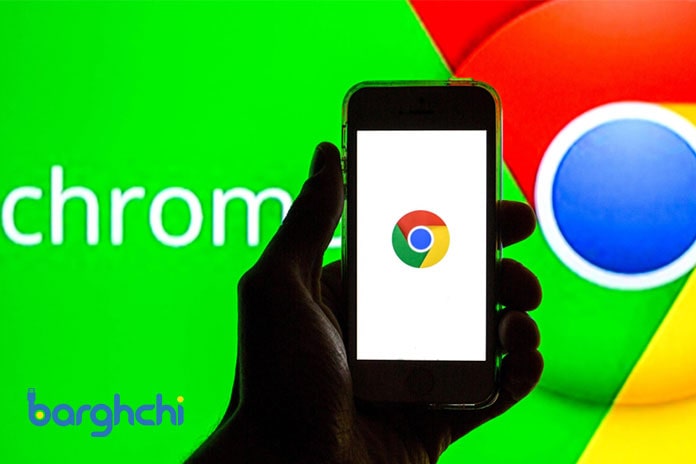













دیدگاه شما
اولین نفری باشید که نظر میدهید